วิธีการ Dual Boot Windows 8 กับ Windows 7, Windows Vista หรือ Windows XP
บนอินเทอร์เน็ต(Internet)คุณอาจพบคำแนะนำมากมายเกี่ยวกับวิธีการติดตั้งWindows 8บนคอมพิวเตอร์ของคุณ แต่มีคำแนะนำน้อยมากเกี่ยวกับวิธีสร้างการตั้งค่าการบูต(boot setup) แบบคู่ และใช้งานควบคู่ไปกับWindows 7(Windows 7) , Windows Vista หรือ Windows XP (Windows Vista or Windows XP)นั่นเป็นเหตุผลที่เราตัดสินใจช่วยเหลือผู้ใช้ที่ต้องการสร้างการตั้งค่ามัลติบูตและแชร์(setup and share)ขั้นตอนที่จำเป็นในการติดตั้งWindows 8ควบคู่ไปกับ Windows รุ่นก่อน(Windows)หน้า อย่าลังเลที่จะอ่านบทความทั้งหมดและช่วยตัวเองให้พ้นจากปัญหาและปัญหา
ขั้นตอนที่ 1(Step 1) . เรียนรู้เกี่ยวกับตัวจัดการการเริ่ม(Boot Manager)ระบบ Windows 8 ใหม่(New Windows 8)
ก่อนอื่น คุณต้องเรียนรู้เกี่ยวกับตัวจัดการการบูต(boot manager) ตัวใหม่ที่ มาพร้อมกับWindows(Windows 8) 8 เป็นหนึ่งในสิ่งใหม่ที่สำคัญที่สุดในWindows(Windows 8) 8 ตัว จัดการการบูต(boot manager)ใหม่ไม่เพียงแต่ดูแตกต่างแต่:
- เป็นมิตรกับการสัมผัสและสามารถใช้งานได้ง่ายบนแท็บเล็ตและจอแสดงผลด้วยการสัมผัส
- อนุญาตให้คุณเลือกระบบปฏิบัติการเริ่มต้นที่จะบู๊ตหลังจากเวลาที่(set time)กำหนด
- มีเครื่องมือและคุณลักษณะมากกว่าตัวจัดการการบูตของWindows เวอร์ชันก่อน หน้า
- ใช้เวลาในการโหลดนานกว่าตัวจัดการการบูตอื่น ๆ แต่ช่วยให้ขั้นตอนการบูตเร็วขึ้นสำหรับWindows 8 (Windows 8)อย่างที่คุณจะได้สัมผัสเองWindows 8มีเวลาบูตเครื่องที่เร็วที่สุดสำหรับWindows ทุกรุ่น ;
- หากคุณเลือกบูตเข้าสู่Windows 7หรือ Windows รุ่นก่อนหน้าระบบ(Windows)จะรีบูตระบบและโหลดตัวจัดการการบูตที่เหมาะสม(boot manager appropriate)กับWindows รุ่น นั้น

เนื่องจากมีความแตกต่างกันมาก จึงเข้ากันไม่ได้กับตัวจัดการการบูตจากWindows รุ่นก่อน หน้า
ขั้นตอนที่ 2(Step 2) . ติดตั้งWindows เวอร์ชันอื่นก่อน(Windows First) - ปล่อยให้ Windows 8(Leave Windows 8) อยู่ ล่าสุด
เนื่องจากตัวจัดการการบูต(boot manager)Windows 8 แตกต่างกันมาก ในการกำหนดค่ามัลติบูตWindows 8 ควรได้รับการติดตั้งเป็น(Windows 8 should always be installed last)ไฟล์ . หากคุณติดตั้งก่อนแล้วจึงค่อยติดตั้งWindows เวอร์ชันอื่นๆ ตัว (Windows)จัดการการบูต(boot manager)ใหม่จะถูกเขียนทับ และคุณจะไม่สามารถบูตเข้าสู่Windows 8ได้ จากนั้น คุณต้องซ่อมแซมตัวจัดการการบูต(boot manager)ด้วยแผ่นดิสก์การติดตั้ง(installation disc)Windows 8หรือใช้ซอฟต์แวร์ของบริษัทอื่นเพื่อจัดการและแก้ไขรายการบูตของคุณ
คุณสามารถลองใช้EasyBCD 2.2 Betaซึ่งรองรับWindows(Windows 8) 8 หากคุณพบตัวจัดการการบูตตัวอื่นที่ใช้งานได้กับWindows 8อย่าลังเลที่จะแบ่งปันในความคิดเห็น
ขั้นตอนที่(Step 3) 3 สร้างพาร์ติชัน(Partition Just)สำหรับWindows 8
เมื่อคุณติดตั้งWindows เวอร์ชันอื่นเสร็จแล้ว คุณควรแบ่งพาร์ติชั่นฮาร์ดไดรฟ์ของคุณและสร้างพาร์ติชั่นใหม่สำหรับWindows 8เท่านั้น ตรวจสอบให้แน่ใจว่าพาร์ติชันนี้มีขนาดอย่างน้อย 20 - 25 GB หากคุณวางแผนที่จะติดตั้งแอปพลิเคชั่นจำนวนมากในWindows 8อย่าลังเลที่จะทำให้พาร์ติชั่นใหญ่ขึ้น

มีเครื่องมือมากมายที่คุณสามารถใช้สร้างพาร์ติชันนี้ได้ หากคุณต้องการเครื่องมือที่รวมอยู่ในWindowsอย่าลังเลที่จะใช้เครื่องมือการจัดการดิสก์ (Disk Management)หากต้องการเรียนรู้วิธีการใช้งาน โปรดอ่านบทช่วยสอนนี้: วิธีจัดการดิสก์(Disks) ของคุณ โดยใช้ยูทิลิตี้การจัดการ(Disk Management Utility)ดิสก์
ขั้นตอนที่ 4. ติดตั้ง Windows 8
หลังจากที่คุณติดตั้งWindows เวอร์ชันอื่น และสร้างพาร์ติชันสำหรับWindows 8แล้ว ให้ดำเนินการติดตั้งWindows 8ต่อไป
รับแผ่นดิสก์การติดตั้ง(installation disc)บูตจากมัน และเริ่มการติดตั้งWindows 8 ทำตามคำแนะนำการติดตั้ง(installation guide) โดยละเอียดของเรา : วิธีการติดตั้งWindows 8 RTMบนคอมพิวเตอร์ของ(Your Computer)คุณ

สำหรับการตั้งค่ามัลติบูต(multiboot setup)ขั้นตอนจะเหมือนกับในคู่มือนั้น ข้อแตกต่างเพียงอย่างเดียวคือ เมื่อคุณถูกขอให้เลือกตำแหน่งที่จะติดตั้งWindows 8ให้เลือกพาร์ติชั่นที่คุณสร้างขึ้น และตรวจสอบให้แน่ใจว่าคุณไม่ได้เลือกพาร์ติชั่นที่ติดตั้งระบบปฏิบัติการอื่น
ขั้นตอนที่ 5(Step 5) : กำหนดระบบปฏิบัติการบูตเริ่มต้น เอง(Default Boot Operating System)
หลังจากที่คุณติดตั้ง Windows 8 ระบบจะตั้งค่าเป็น ระบบ ปฏิบัติการ(operating system)เริ่มต้นสำหรับบู๊ต(default boot) ของ คุณ หากคุณวางแผนที่จะใช้เป็นระบบปฏิบัติการ(operating system) หลัก ก็ไม่เป็นไร
อย่างไรก็ตาม หากคุณวางแผนที่จะใช้เป็นระบบปฏิบัติการ(operating system) สำรอง ทางที่ดีควรเปลี่ยนค่าเริ่มต้น คุณสามารถใช้ยูทิลิตี้ System Configuration(System Configuration utility)ในWindowsเพื่อเปลี่ยน ระบบ ปฏิบัติการ(operating system)เริ่มต้นสำหรับบู๊ต(default boot) ได้
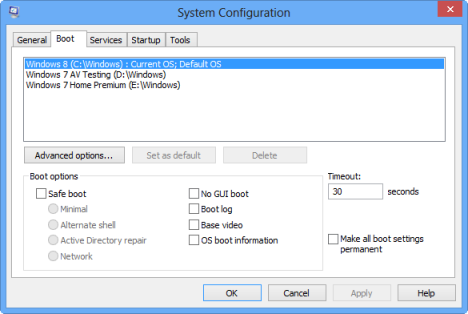
คุณยังสามารถใช้เครื่องมือของบุคคล(party tool) ที่สาม เช่นEasyBCD 2.2 Betaหรือตัวจัดการการบูต Windows 8
บทสรุป
ดังที่คุณเห็นจากคู่มือนี้ การติดตั้ง Windows 8 ควบคู่ไปกับWindows 7 , Windows Vista หรือ Windows XP(Windows Vista or Windows XP)สามารถทำได้อย่างง่ายดาย อย่างไรก็ตาม คุณต้องใช้เวลาสักระยะในการดำเนินการทุกอย่างให้เสร็จสิ้น และคุณต้องใส่ใจกับลำดับการติดตั้งระบบปฏิบัติการ
Related posts
วิธีอัปเกรดเป็น Windows 8 จาก Windows 7, Windows Vista หรือรุ่นก่อนหน้า
สร้างหน่วยความจำ USB ด้วยเครื่องมือการกู้คืนระบบใน Windows 7
5 วิธีในการบูต Windows 7 เข้าสู่ Safe Mode
ซึ่งมีจาก Windows 7 จะไม่สามารถใช้ได้ใน Windows 10?
วิธีใช้ตัวจัดเรียงข้อมูลบนดิสก์ของ Windows 7
วิธีการบอกสิ่งที่ Windows ฉันมี (11 วิธี)
17 วิธีในการเปิด Settings ใน Windows 11
วิธีการปรับลด Windows 11 และย้อนกลับไป Windows 10
ความต้องการของระบบ: คอมพิวเตอร์ของฉันสามารถเรียกใช้ Windows 11?
วิธีใช้ Windows USB/DVD Download Tool
วิธีอัปเกรดจาก Windows 7 เป็น Windows 8.1 Pro
วิธีการหยุดการอัปเดต Windows 10 เช่น May 2021 Update
วิธีการใช้งานขั้นตอน Recorder ขั้นตอนการจับภาพสำหรับ Windows 10 การแก้ไขปัญหา
Windows 10 Media Creation Tool: สร้าง setup USB stick or ISO
ตัวแปรสภาพแวดล้อมใน Windows คืออะไร
วิธีการสร้างตัวแปรของผู้ใช้และ system environment ตัวแปรใน Windows 10
วิธีการเข้าสู่ UEFI/BIOS จาก Shift + Restart (7 วิธี)
วิธีการทำ Windows System Restore จากบูตโดยไม่ต้องเข้าถึงเดสก์ทอป
วิธีการตรวจสอบ BIOS version จาก Windows (8 วิธี)
Windows 11 ไม่จำเป็นต้องใช้ product key เพื่อติดตั้งและใช้งาน
